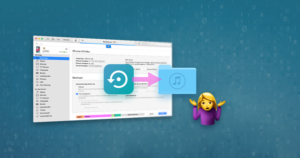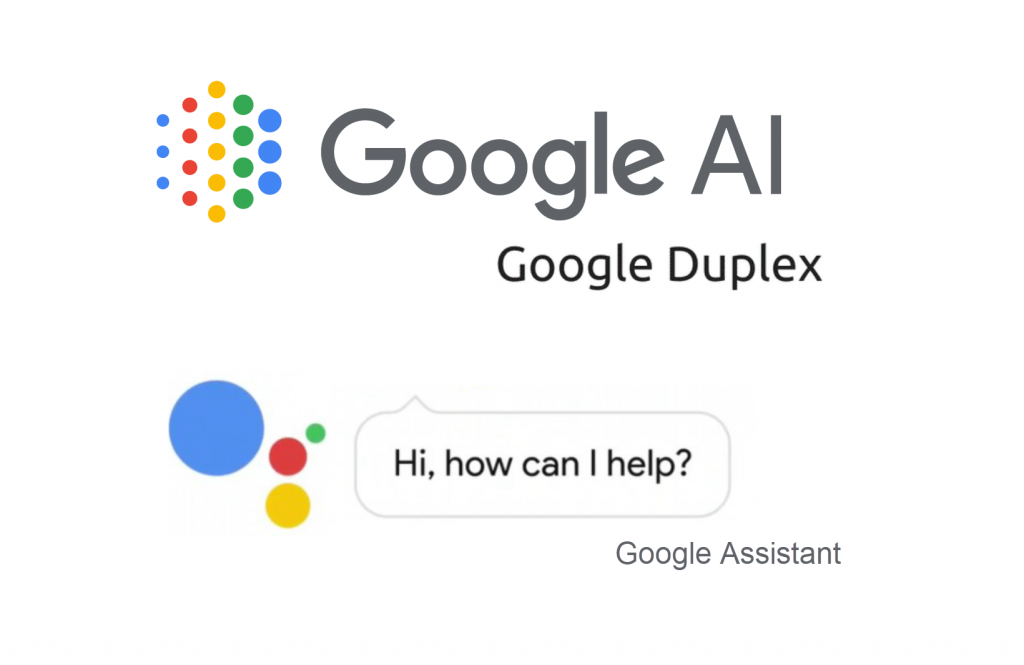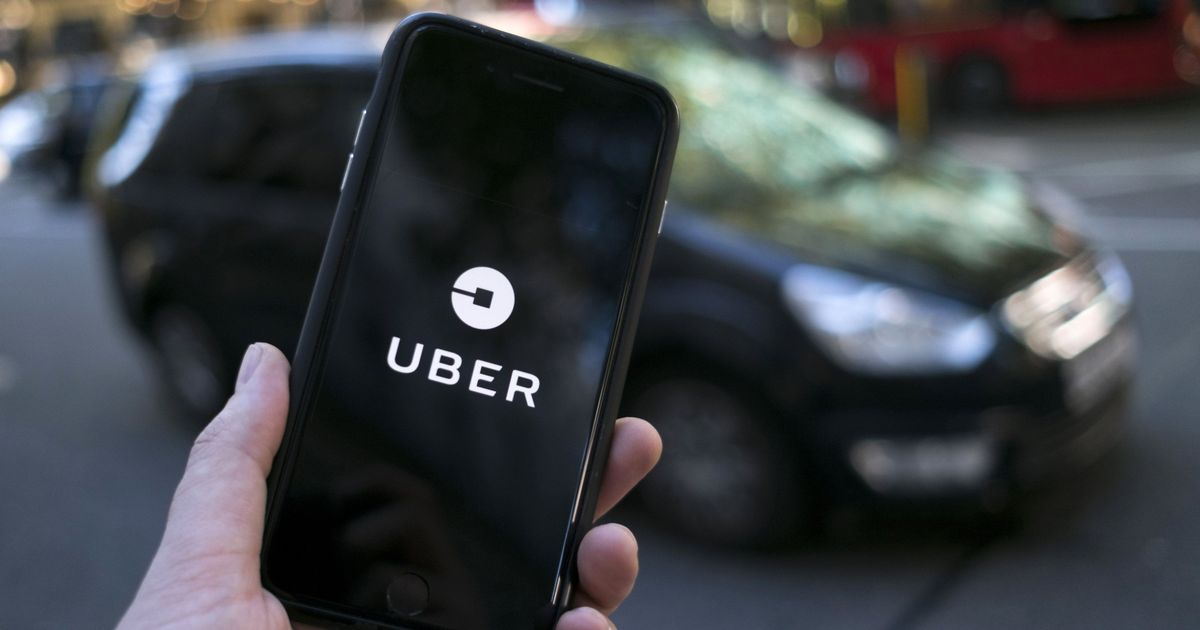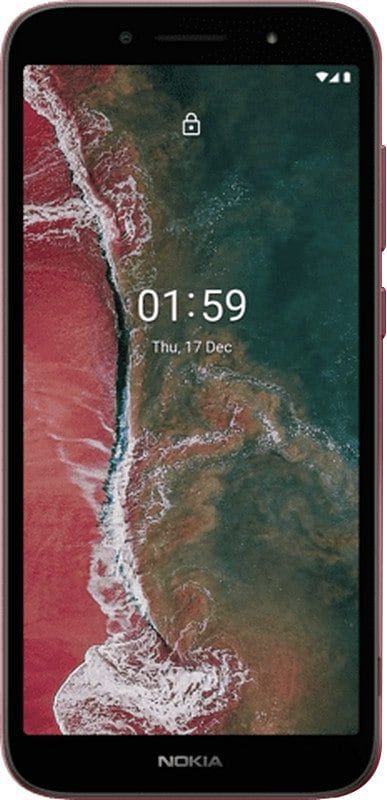Ako vymazať históriu máp Google
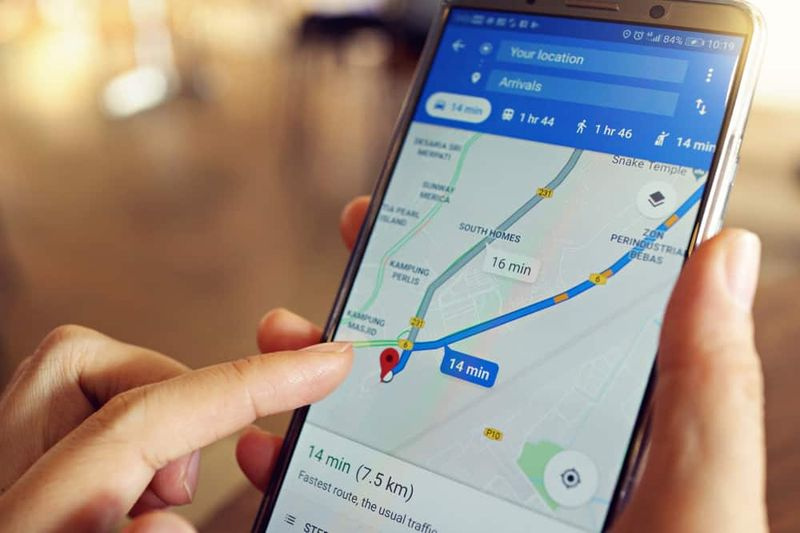
Táto zóna S vás naučí, ako odstrániť históriu máp Google. Sprievodca obsahuje kroky na odstránenie histórie máp Google z počítača, zariadenia iPhone alebo Android.
Nižšie rozbaľte Prehľadávať témy príspevkov a prejdite priamo na tému.
Windows 10 Spartan na stiahnutie
Prehľadávať témy príspevkov
- Ako odstrániť históriu máp Google z Androidu alebo iPhone
- Ako vymazať históriu máp Google z počítača (Google.com/mapss
Ako odstrániť históriu máp Google z Androidu alebo iPhone

Môžete odstrániť celú históriu máp alebo konkrétne údaje histórie. Táto časť obsahuje kroky pre obe možnosti. Zahŕňa tiež kroky na konfiguráciu Máp Google na automatické odstraňovanie histórie.
Ako vymazať všetky údaje histórie (Android alebo iPhone)
- Otvorte aplikáciu Mapy Google na svojom zariadení so systémom Android alebo iPhone. Potom sa prihláste pomocou svojho účtu Google.

- V ľavej hornej časti aplikácie klepnite na ponuku (3 riadky). Zobrazia sa možnosti ponuky aplikácií.

- Prejdite nadol smerom k spodnej časti zobrazených možností ponuky a klepnite na nastavenie .

- Posuňte zobrazenie nadol v Nastaveniach máp a klepnite na História máp .

- Potom v pravej hornej časti histórie máp klepnite na ikonu ponuky (3 bodky). V zobrazených možnostiach klepnite na Odstrániť aktivitu podľa . Odstrániť aktivitu v Mapách zobrazia sa možnosti.

- Mapy Google otvoria možnosť vymazať aktivitu za poslednú hodinu. Ak chcete zobraziť ďalšie možnosti odstránenia, prejdite nadol do spodnej časti obrazovky a klepnite na Zrušiť .

- Potom, od Odstrániť aktivitu v Mapách možnosti, klepnite na Vždy .
 Výstraha!
Výstraha! Ťukanie Odstrániť v ďalšom kroku vymažete celú vašu históriu Máp Google bez toho, aby ste od vás žiadali ďalšie potvrdenie!
- Nakoniec prejdite nadol po obrazovke s potvrdením a klepnite na Odstrániť .

Ako odstrániť konkrétne údaje histórie
- Vykonajte kroky na odstránenie celej histórie máp, kým sa nedostanete k Aktivita máp obrazovke.

- Potom prejdite nadol na históriu Máp, ktorú chcete odstrániť. Ak chcete odstrániť všetky aktivity za dané obdobie (dátum), klepnite na ikonu odstránenia (možnosť 1 na obrázku nižšie) vedľa daného obdobia.
- Môžete tiež odstrániť konkrétnu aktivitu v rámci dátumu. Ak to chcete urobiť, klepnite na ponuku možností histórie (možnosť 2) vedľa aktivity a potom klepnite na Odstrániť .
- Bez ohľadu na to, ktorú možnosť použijete, zobrazí sa kontextové okno s potvrdením odstránenia.

- Nakoniec, ak chcete odstrániť konkrétne údaje histórie máp, v pravom dolnom rohu obrazovky s potvrdením odstránenia klepnite na Odstrániť .

Ako automaticky odstrániť históriu Máp Google
- Vykonajte kroky na odstránenie celej histórie máp, kým sa nedostanete k Aktivita máp obrazovke. Potom prejdite nadol a klepnite na Vyberte automatické odstránenie .

- Na Vyberte, ako dlho sa majú uchovávať údaje o vašej aktivite na webe a v aplikáciách prejdite nadol a vyberte Uchovávajte 18 mesiacov alebo Uchovávajte 3 mesiace . Potom v pravom dolnom rohu obrazovky klepnite na Ďalšie .

- Nakoniec v pravom dolnom rohu obrazovky s potvrdením klepnite na Potvrďte .

Ako vymazať históriu máp Google z počítača (Google.com/mapss

Táto časť obsahuje kroky na odstránenie Všetky alebo Niektorí Údaje histórie Máp Google a tiež ako nakonfigurovať Mapy Google na automatické vymazanie údajov histórie Máp…
Ako vymazať všetky údaje histórie (z počítača)
- Otvorené Google com/ m aps z prehliadača na vašom PC. Potom sa prihláste pomocou svojho účtu Google.

- V ľavej hornej časti Máp Google kliknite na ikonu ponuky (3 riadky). Zobrazia sa možnosti ponuky Mapy.

- Prejdite nadol do spodnej časti ponuky a kliknite Aktivita máp .

- Kedy Aktivita na mape otvorí sa stránka, vpravo hore klepne na jej ponuku. Potom v zobrazených možnostiach ponuky klepnite na Odstrániť aktivitu podľa . Zobrazia sa možnosti odstránenia aktivity.

- Na Odstrániť aktivitu v Mapách stránku, kliknite Vždy .
 Výstraha!
Výstraha! Keď kliknete Odstrániť v ďalšom kroku NEBUDETE dostávať žiadne ďalšie potvrdenie!
- Nakoniec vymazať VŠETKY História máp Google z prehliadača v počítači kliknite na tlačidlo vpravo dole na stránke potvrdenia odstránenia Odstrániť .

Ako odstrániť konkrétne údaje histórie (z počítača)
- Postupujte podľa krokov v časti Ako odstrániť konkrétne údaje histórie (z počítača), kým sa nedostanete k Aktivita na mape stránku.

- Potom prejdite nadol na aktivity uvedené podľa dátumu.
- Ak chcete odstrániť všetky aktivity v konkrétnom dátume, kliknite na ikonu odstránenia vedľa dátumu.

- Prípadne, ak chcete odstrániť konkrétnu aktivitu v rámci dátumu, kliknite na ponuku vedľa aktivity. Potom z možností ponuky kliknite na Odstrániť .

- Keď kliknete na Odstrániť, Mapy Google si vyžiadajú potvrdenie. V pravej dolnej časti obrazovky s potvrdením odstránenia klepnite na Odstrániť .

Ako automaticky odstrániť históriu máp Google (z počítača)
- Postupujte podľa krokov v časti Ako odstrániť konkrétne údaje histórie (z počítača), kým sa nedostanete k Aktivita na mape stránku.

- Potom prejdite nadol a kliknite Vyberte automatické odstránenie .

- Nakoniec vyberte, ako dlho chcete údaje uchovávať, než ich automaticky vymažete, a kliknite Ďalšie .

- Potom na potvrdzovacej stránke kliknite Potvrďte .

Odstrániť históriu máp Google je také jednoduché! Dúfam, že vám táto zóna S pomohla. Ak vám to pomohlo, zahlasujte Áno na otázku Bol tento príspevok užitočná nižšie.
Prípadne môžete položiť otázku, zanechať komentár alebo poskytnúť spätnú väzbu pomocou formulára Zanechať odpoveď, ktorý nájdete na konci tejto stránky.
Nakoniec, ďalšie zóny Google S nájdete na našej stránke Google How To.